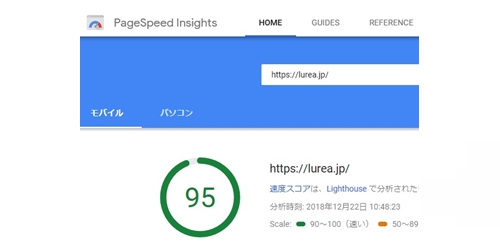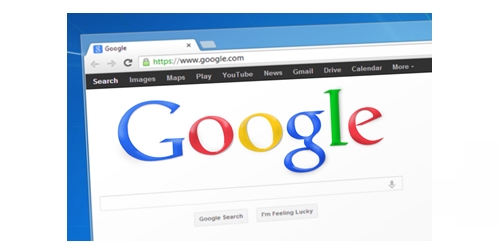Googleウェブマスターツールに登録する方法
初心者のころGoogleウェブマスターツールに所有権の確認をしてもらいたくても、その方法がわからなくて苦労したことがありました。私のような方が多くいるのではないかと思い、今回画像入りで説明してみたいと思います。
Googleウェブマスターツールに登録に登録しておけば、SEO的にも有利ですし、自分のサイトが検索エンジンでどのように見られているのか把握することが出来ます。クロールのエラーやインデックスされているページ数・Googleに問題がありますと提示していただくこともできるので、悪い部分を訂正することも可能です。
是非活用するべきツールだと思います。それでは早速説明してまいりましょう。
SIRIUSで作成したサイトの場合
まずはGoogleウェブマスターツールを開きます。
(Googleアカウントを取得していない方は、アカウントを取得してください)
最初の画面です。私の画面なのでもうすでにサイトが登録してありますが気にせず、まずは右側にある茶色のボタン「プロパティを追加」をクリックしてサイトを追加します。
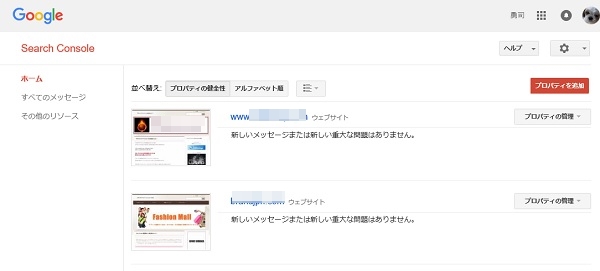
次に、いよいよ所有権を確認してもらうための作業です。
・HTMLファイルをアップロード
・HTMLタグ
・Googleアナリティクス
・Googleタグマネージャー
と4種類表示されますが、私が一番簡単だと思った、2番目のHTMLタグを使用しましょう
HTMLタグの部分にチェックを入れます
するとHTMLメタタグが表示されますので、この部分をコピーします
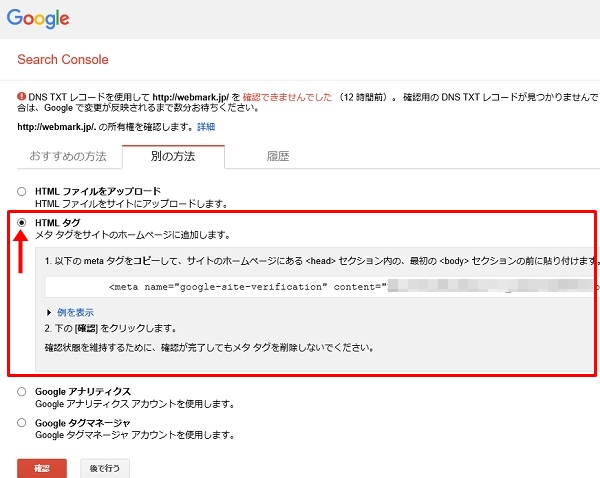
SIRIUSのトップページにコピーandペースト
SIRIUSの場合非常に簡単で、このトップページの基本設定の部分にMETAタグを張り付ける部分があります。ここへ張り付けるだけでOKです。後は更新するだけ!
私がSIRIUSをお勧めしているのには、様々な部分で、こんな便利な部分があるからです。SIRIUSについて知りたい方はこちらからどうぞ→SIRIUS
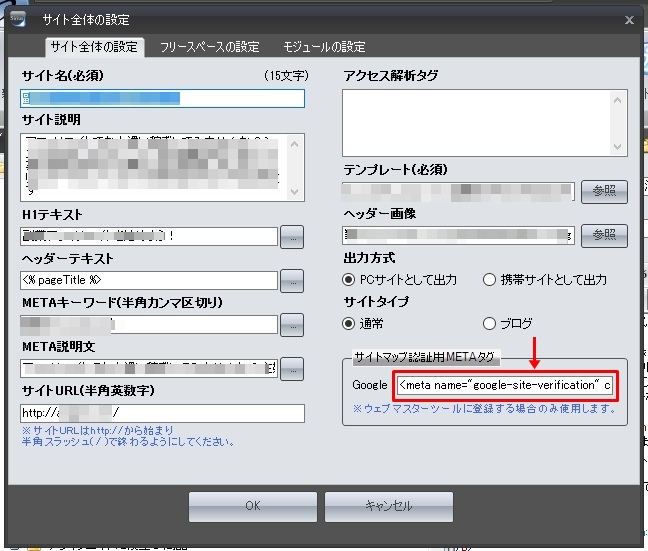
後は確認するだけです。
では、もっとも初心者には難しいWordpressで登録してみましょう
今回は、私が一番利用しているTCDのテーマを例に説明してまいりたいと思います
まず、最初の「プロパティの追加」と「HTMLタグ」の取得までは、上記の部分を参考にしてください
次に、一番初心者にわかりずらいのがmataタグの貼り付け場所です。
Googleの説明では、hedeセクション内の最初のbodyの前に張り付けますとありますので探してみましょう。
Wordpressのダッシュボードで外観の中に「テーマ編集」という部分があると思います。その中からヘッダーのページを見つけましょう。TCDのテーマではこの部分です。ここをクリックしてみましょう
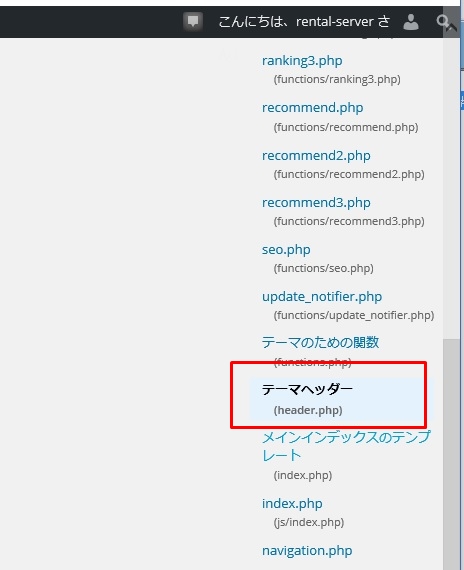
このphpの部分は、初心者には触りたくない部分ですが、でもプラスするだけなので大丈夫。やってみましょう!
ページ内を探していくと、bodyという文字が現れてきます。この前に先ほどのmetaタグを張り付けましょう。
張り付けたら「ファイルを更新」をクリックします。
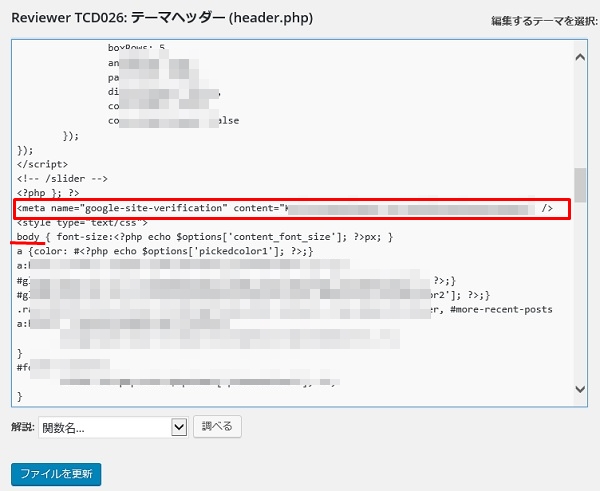
これで完了です。後はGoogleウェブマスターツールのmetaタグを取得しているページに戻って確認のボタンをクリックしてください
所有権が確認されましたと表示されます
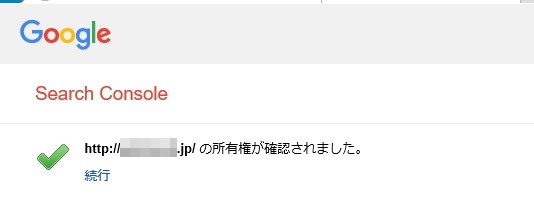
意外と簡単でしたね